Log Center là một ứng dụng quan trọng trên NAS Synology, cho phép ghi lại toàn bộ hoạt động diễn ra trong hệ thống. Với các công cụ tìm kiếm và quản lý log toàn diện, người dùng có thể dễ dàng theo dõi các hành động như đọc, ghi, xóa dữ liệu, đảm bảo kiểm soát chặt chẽ và nâng cao bảo mật hệ thống.
Trong bài viết này, Mstar Corp sẽ hướng dẫn sử dụng Log Center một cách hiệu quả để bạn tối ưu hóa việc giám sát và quản lý NAS Synology.
Tại sao nên sử dụng tính năng Log Center?
Trong quá trình sử dụng NAS Synology, không ít trường hợp người dùng vô tình chỉnh sửa hoặc xóa nhầm một tệp quan trọng, khiến việc tìm kiếm lại theo cách thông thường trở nên khó khăn. Tuy nhiên, với tính năng Log Center của Synology, bạn có thể dễ dàng tra cứu đường dẫn tệp, thời gian thao tác cũng như tài khoản đã thực hiện, giúp quản lý và khôi phục dữ liệu hiệu quả hơn.
Hướng dẫn sử dụng Log Center trên NAS Synology
Để kích hoạt tính năng Log Center trên thiết bị NAS Synology bạn chỉ cần thực hiện theo các thao tác như sau:
Bước 1: Đăng nhập vào NAS Synology.
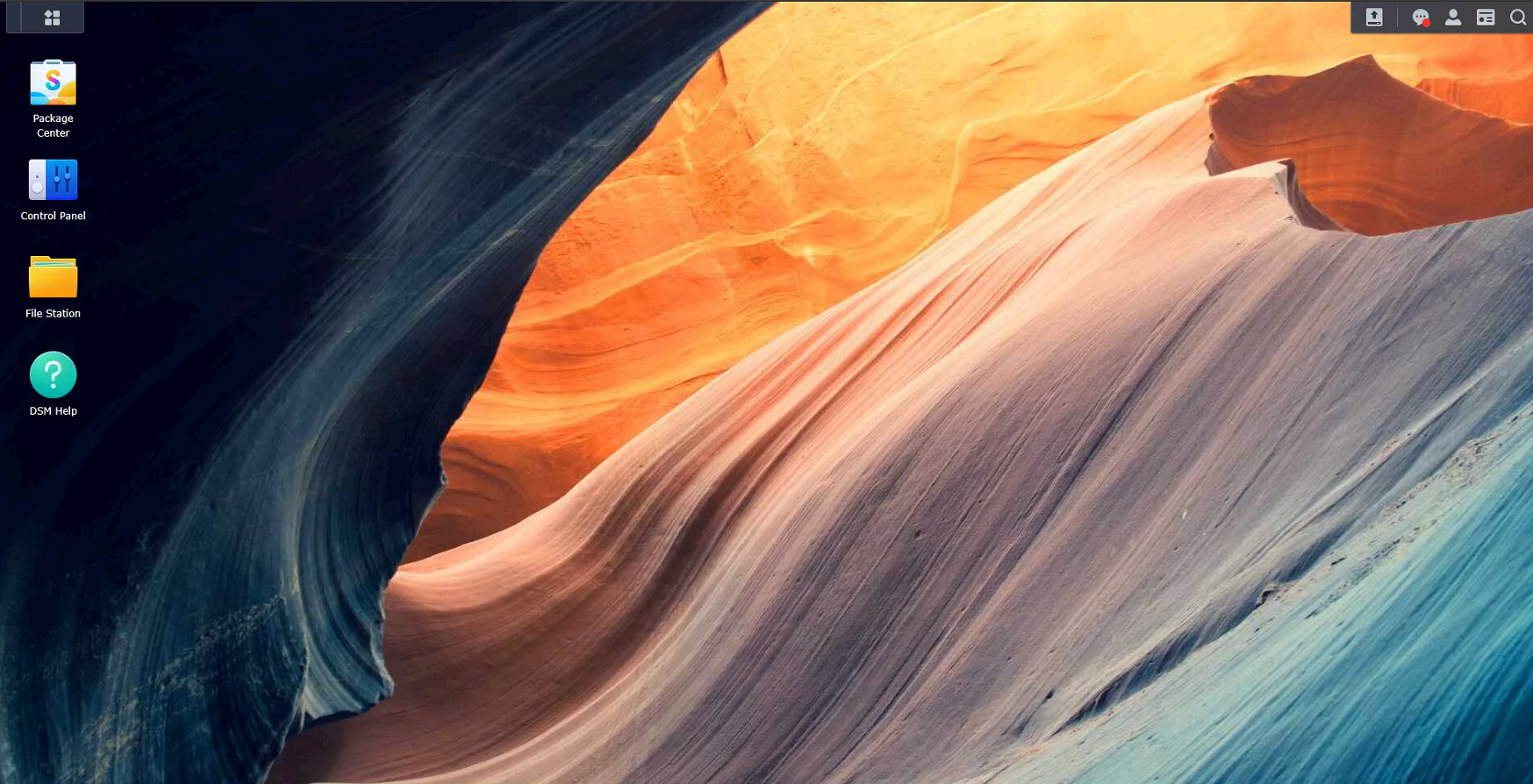
Bước 2: Truy cập vào Control Panel.
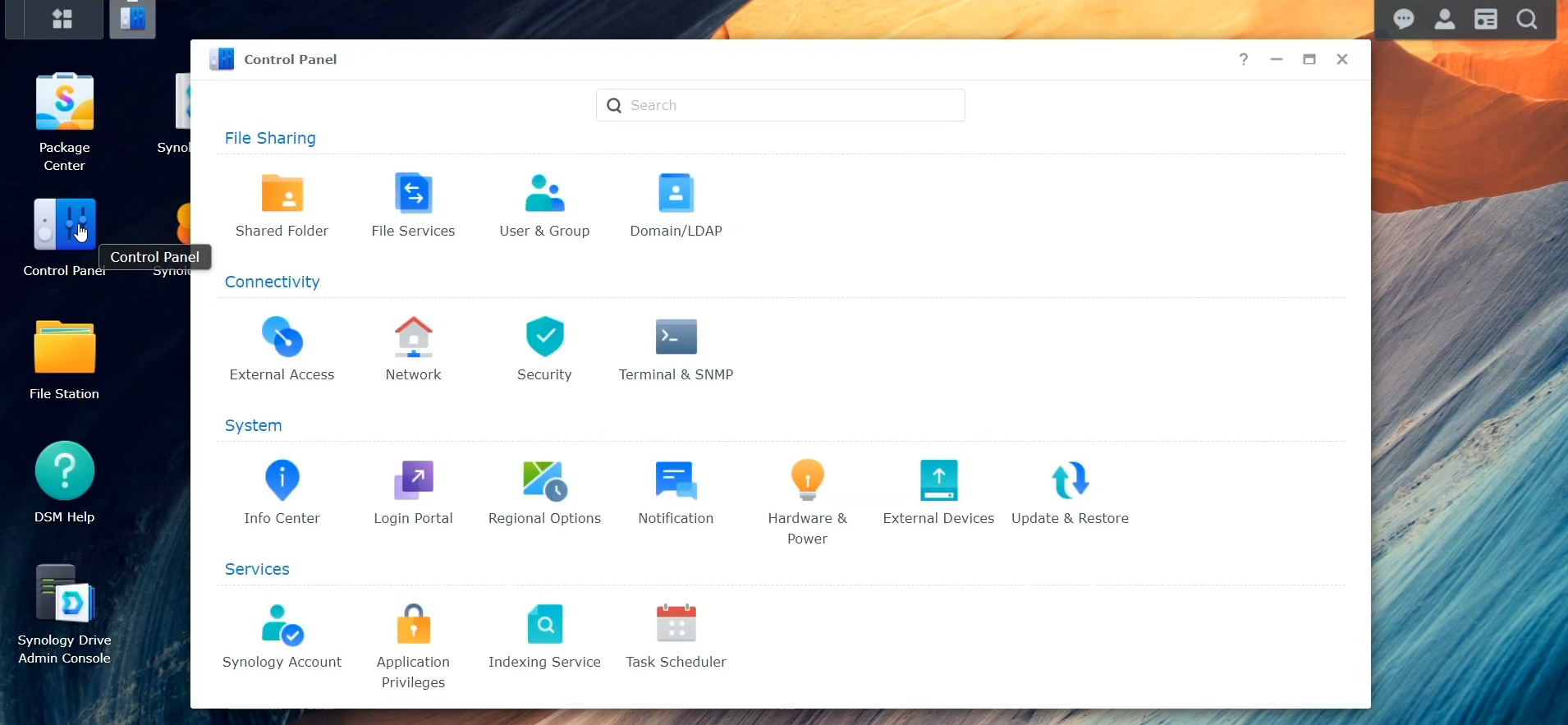
Bước 3: Chọn File Services.
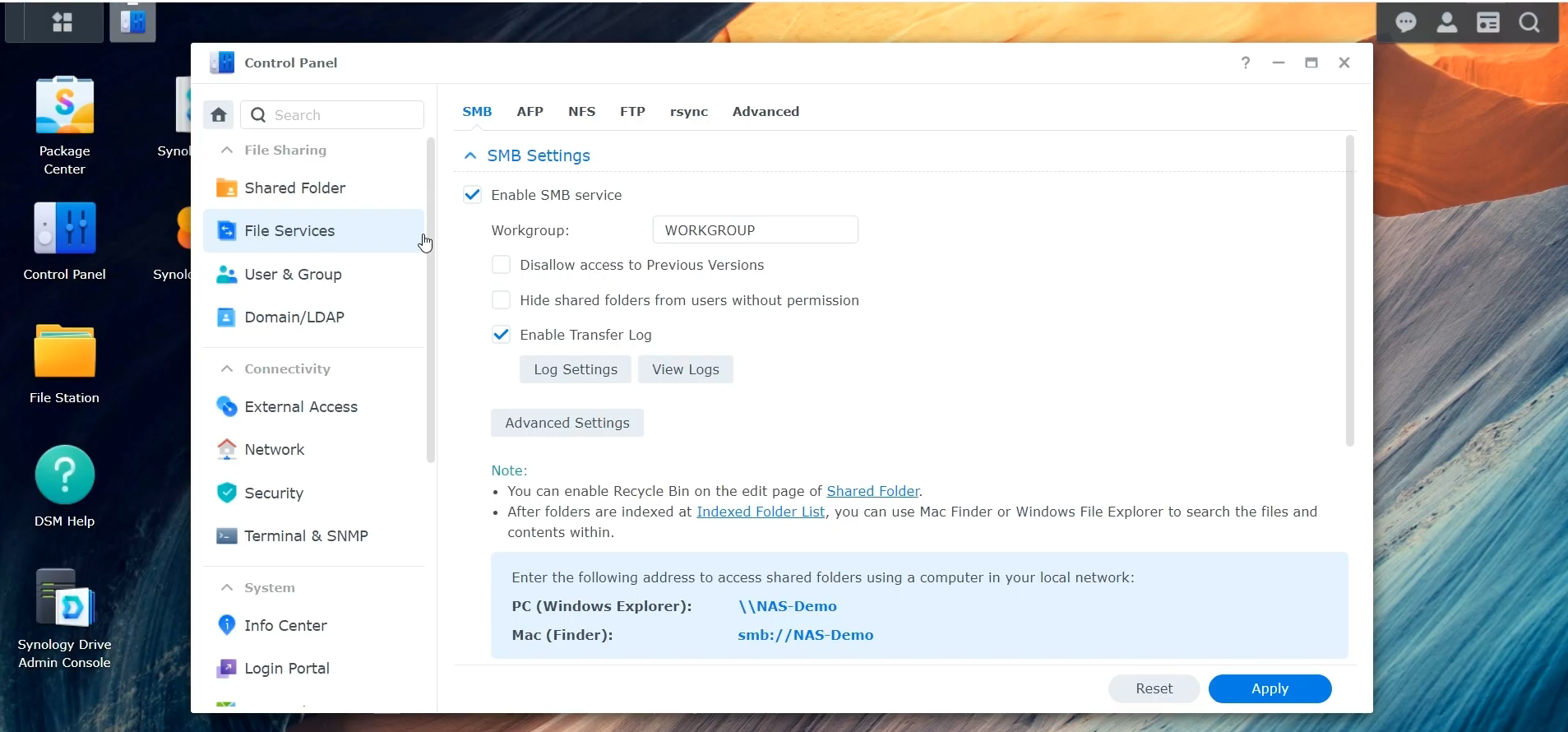
Bước 4: Nhấn chọn mục SMB.
Bước 5: Vào Log Settings, tại đây bạn có thể chọn các thao tác mà người dùng thực hiện trên tệp để ghi lại trong Log Center.
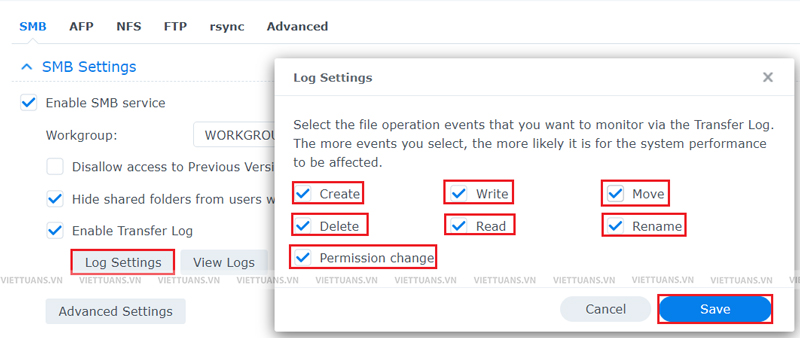
Bước 6: Truy cập vào Package Center và tải về phiên bản mở rộng của Log Center.
Hướng sử dụng Log Center trên NAS Synology
Sau khi hoàn tất thiết lập, bạn có thể mở ứng dụng Log Center để xem và tra cứu các hoạt động trên NAS. Giao diện Log Center bao gồm 7 tab chính: Overview, Logs, Notifications, Archive Settings, Log Sending, Log Receiving, Settings History, giúp bạn theo dõi chi tiết mọi hoạt động của người dùng trên hệ thống.
Overview
Trong tab Overview, bạn có thể theo dõi 50 log gần nhất diễn ra trên hệ thống.
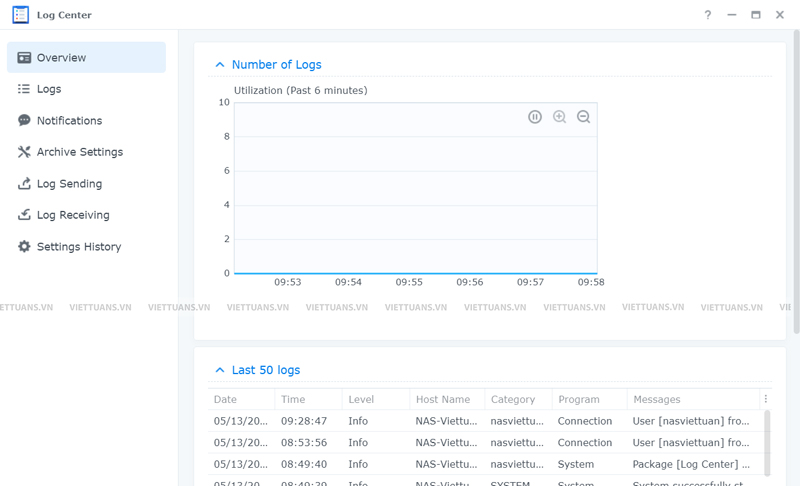
Giao diện tab Overview
Logs
Tab Logs là phần quan trọng nhất trong Log Center, nơi ghi nhận mọi hoạt động diễn ra trên NAS. Tại đây, bạn có thể theo dõi chi tiết các sự kiện đã xảy ra. Khi nhấp vào mục General, bạn sẽ thấy thêm nhiều tùy chọn theo dõi khác, bao gồm:
- General: Giám sát tổng thể mọi hoạt động trên NAS.
- Connection: Theo dõi các phiên kết nối đến NAS.
- File Transfer: Ghi nhận các thao tác chỉnh sửa, thêm hoặc xóa tệp trên NAS.
- Drives: Theo dõi tình trạng và hoạt động của ổ cứng.
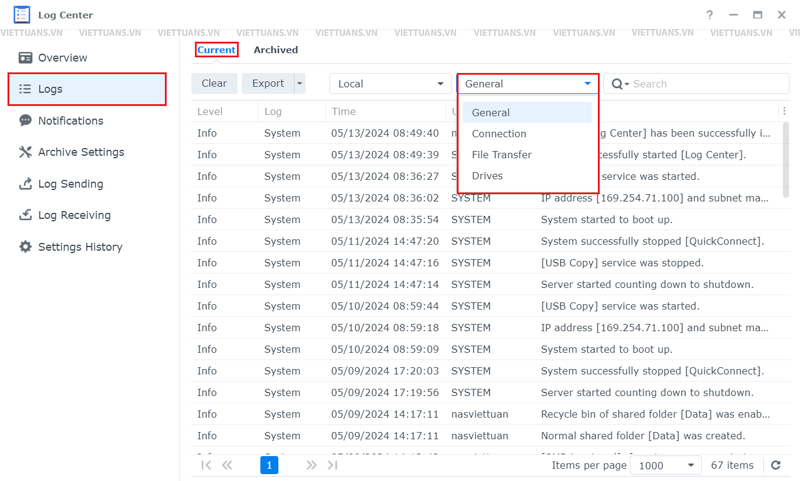
Khi nhấp vào mục General, bạn sẽ thấy thêm nhiều tùy chọn theo dõi khác
Ngoài ra, bạn có thể xem các log đã được nén trong mục Archived. Chỉ cần vào tab Archived > Chọn Open log archive > Mở tệp log đã được lưu trữ.
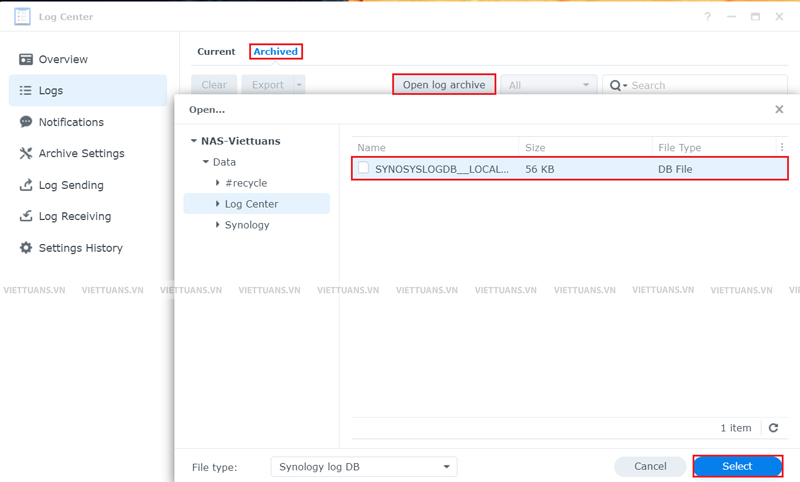
Bạn có thể xem các log đã được nén trong mục Archived
Notifications
Khi kích hoạt Notifications, hệ thống sẽ gửi thông báo đến tài khoản có quyền admin dựa trên ba tiêu chí sau:
- No. of logs per second exceeds: Số lượng log ghi nhận vượt quá mức thiết lập.
- Severity: Mức độ nghiêm trọng của log.
- Keyword includes: Các từ khóa liên quan đến sự kiện cần theo dõi.
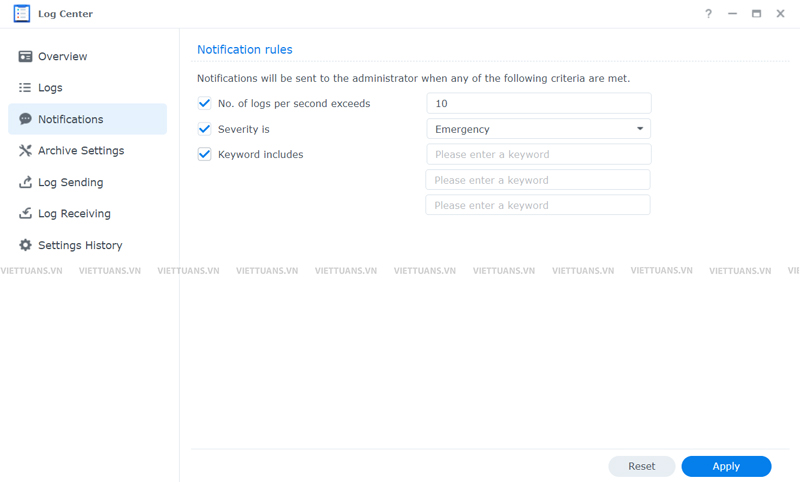
Giao diện tab Notifications
Archive Settings
Archive Settings là phần thiết lập lưu trữ, cho phép hệ thống tự động nén và lưu lại các nhật ký hoạt động trên NAS.
- Storage destination for archives: Thư mục lưu trữ các tệp log đã được nén.
- Archive rules: Các quy tắc lưu trữ log.
- Archive format: Định dạng tệp log sau khi lưu trữ.
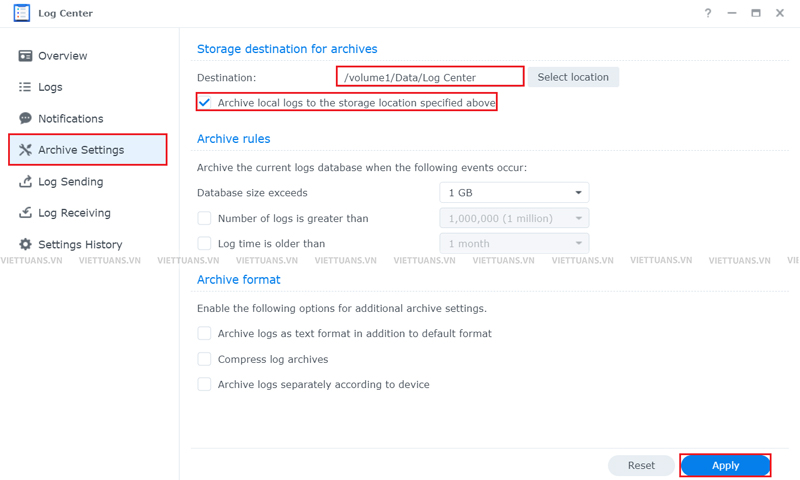
Archive Settings cho phép hệ thống tự động nén và lưu lại các nhật ký hoạt động trên NAS
Log Sending
Tính năng Log Sending cho phép NAS gửi file log đến một thiết bị NAS khác thông qua địa chỉ IP hoặc tên miền, giúp sao lưu log thêm một lần nữa. Khi bật tùy chọn Send logs to syslog server, bạn cần chú ý các thiết lập sau:
- Server: Nhập địa chỉ IP hoặc tên miền của NAS đến.
- Port: Sử dụng port 514 nếu gửi qua tên miền, còn nếu gửi qua IP thì không cần.
- Transfer protocol: Chọn giao thức kết nối TCP hoặc UDP.
- Log format: Định dạng file log được gửi đi.
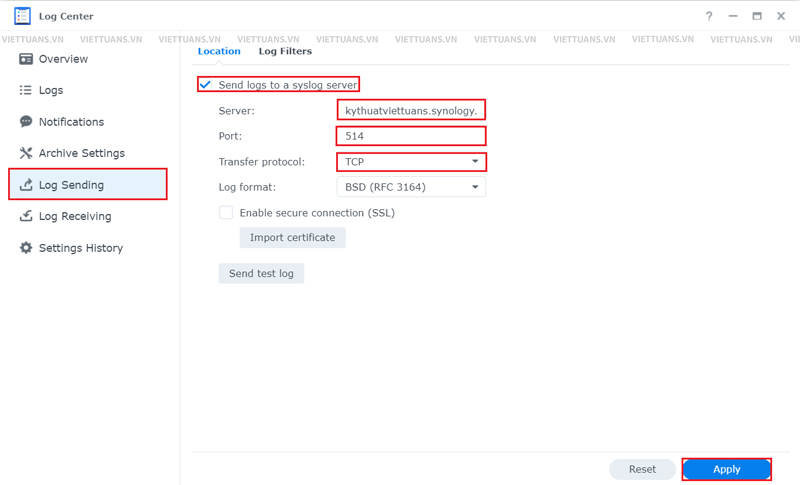
Log Sending cho phép NAS gửi file log đến một thiết bị NAS khác thông qua địa chỉ IP hoặc tên miền
Log Receiving
Tính năng Log Receiving cho phép NAS nhận file log từ thiết bị khác. Để kích hoạt, bạn chọn Create, đặt tên cho kết nối và chọn giao thức TCP hoặc UDP phù hợp.
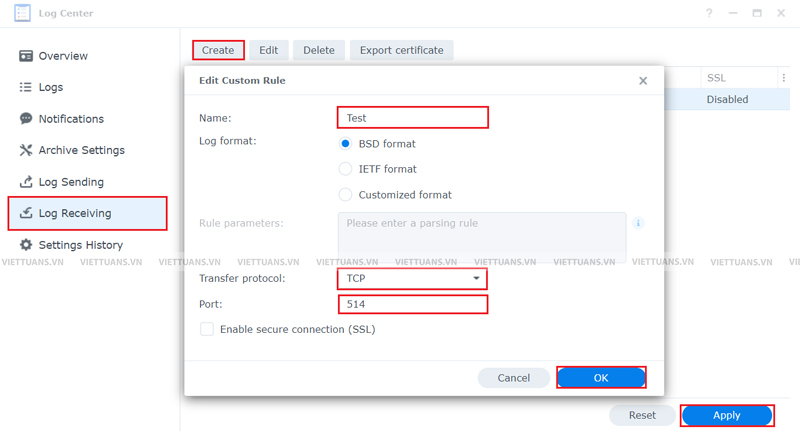
Log Receiving cho phép NAS nhận file log từ thiết bị khác
Settings History
Settings History là nơi ghi lại toàn bộ lịch sử các cài đặt đã được thiết lập trước đó.
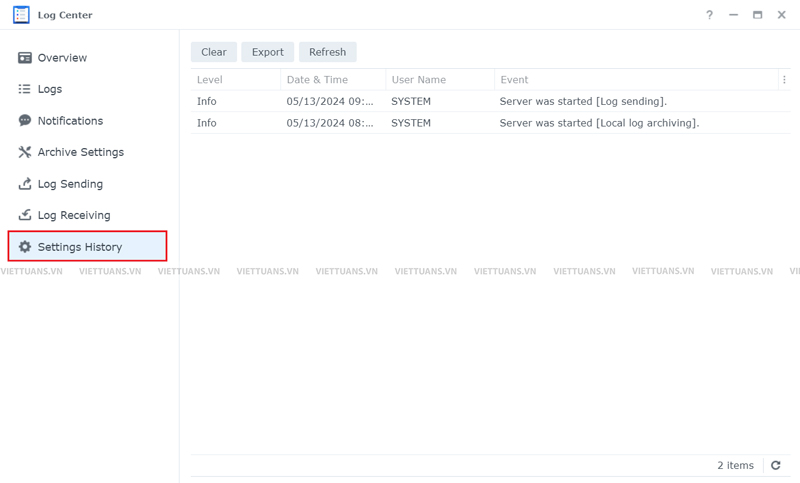
Settings History là nơi ghi lại toàn bộ lịch sử các cài đặt đã được thiết lập
Kết luận
Log Center trên NAS Synology là một công cụ mạnh mẽ giúp người dùng theo dõi, quản lý và lưu trữ toàn bộ hoạt động trên hệ thống một cách hiệu quả. Bằng cách tận dụng các tính năng như Logs, Notifications, Archive Settings, Log Sending và Log Receiving, bạn có thể kiểm soát tốt hơn các thao tác trên NAS, đảm bảo an toàn dữ liệu và duy trì hiệu suất ổn định. Hy vọng với hướng dẫn trên, bạn có thể sử dụng Log Center một cách dễ dàng và tối ưu hóa việc quản lý NAS Synology của mình.



























